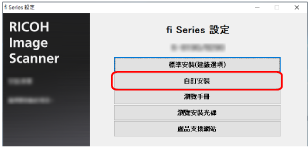透過 USB 纜線將掃描器連線至電腦來以電腦操作掃描器
本節說明關於使用 USB 纜線將掃描器連線至電腦,得以電腦操作掃描器的設定程序。
關於拆封掃描器的程序,請參閱入門指南。
注意事項
若已安裝舊版軟體,請先將其移除。
關於移除軟體的程序,請參閱 移除軟體。
- 開啟電腦,並以擁有「管理員」權限的使用者身分登入 Windows。
-
將 SETUP DVD-ROM 插入 DVD 光碟機。
出現 [fi Series 設定] 視窗。
提示若未出現 [fi Series 設定] 視窗,請透過 [檔案總管] 或 [電腦],在 SETUP DVD-ROM 中按兩下「Setup.exe」。
- (若顯示選擇機型名稱的視窗時,) 按一下要使用的掃描器機型名稱。
- 選擇 [標準安裝 (建議選項)] 或 [自訂安裝]。
若為 [標準安裝 (建議選項)]
選擇 [標準安裝 (建議選項)] 以安裝操作掃描器所需的所有軟體。
按一下 [標準安裝 (建議選項)] 按鈕。
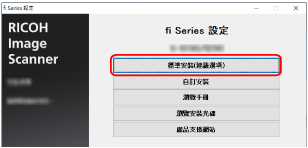
按照視窗中顯示的指示安裝軟體。
軟體安裝完成時,將會出現 [如何連線掃描器] 視窗。
提示當選擇 [標準安裝 (建議選項)] 時,會安裝下列軟體:
PaperStream IP (TWAIN)
Network Setup Tool for fi Series
Software Operation Panel
Error Recovery Guide
PaperStream ClickScan
PaperStream Capture
使用手冊
fi Series Online Update
請注意,fi-8190/fi-8290/fi-8170/fi-8270/fi-8150/fi-8250 將安裝 Network Setup Tool for fi Series。
若為 [自訂安裝]
選擇 [自訂安裝] 以選擇並安裝您需要的軟體。
- 選擇 [USB]。
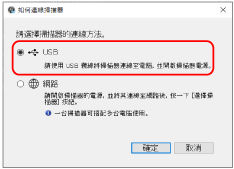
- 將掃描器如下連線至電腦。
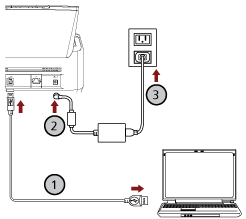
- 用隨附的 USB 纜線將掃描器連接到電腦 (
 )。
)。
- 將電源線連接到掃描器和電源插座 (
 、
、 )。
)。
- 開啟掃描器電源。
關於詳細資訊,請參閱 如何開啟電源。
- 用隨附的 USB 纜線將掃描器連接到電腦 (
- 在 [如何連線掃描器] 視窗中按一下 [確定] 按鈕。
- 在 [fi Series 設定] 視窗中按一下 [結束] 按鈕。
-
確認掃描器是否準備好可開始掃描。
關於詳細資訊,請參閱 如何執行基本掃描。